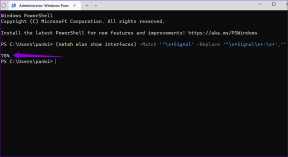Amazon Fire TV Stick 4K가 USB 드라이브를 인식하지 못하는 문제를 해결하는 7가지 최선의 방법
잡집 / / October 03, 2023
Amazon Fire TV Stick 4K를 기존 4K TV와 연결하여 스마트한 시청 경험을 즐길 수 있습니다. Fire TV Stick 4K에 Netflix, Crunchyroll 등과 같은 모든 스트리밍 앱을 설치하여 좋아하는 프로그램과 영화를 스트리밍할 수 있습니다. Fire TV Stick 4K의 내부 저장 공간이 충분하지 않은 경우 USB 드라이브를 연결할 수 있습니다. 2-in-1 OTG 케이블 더 많은 저장 공간을 추가하려면.
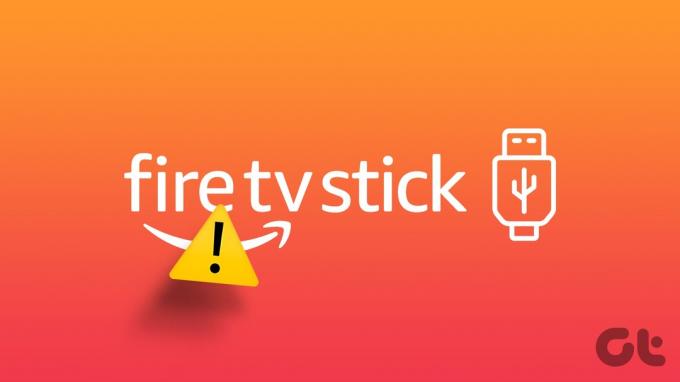
그러나 일부 사용자는 Amazon Fire TV Stick 4K가 USB 드라이브를 인식하지 못한다고 보고합니다. 동일한 문제에 직면한 경우 이 게시물에서는 Amazon Fire TV Stick 4K가 USB 드라이브를 인식하지 못하는 문제를 해결하는 가장 좋은 방법을 공유할 것입니다. 이러한 솔루션은 Fire TV Stick, Fire TV Stick Lite, Fire TV Stick 4K Max 및 Fire TV Cube 사용자에게도 적용됩니다.
1. USB를 FAT32로 포맷
우리가 권장하는 첫 번째 해결 방법은 USB 드라이브가 FAT32 디스크 형식인지 확인하는 것입니다. Amazon Fire TV Stick의 모든 모델은 USB 드라이브 또는 외장 하드 드라이브에 대해 FAT32 디스크 형식만 지원합니다. 이 경우 USB를 FAT32로 확인하고 포맷하는 것이 좋습니다. 방법을 알아보려면 다음 게시물을 참조하세요. Mac에서 USB 드라이브 포맷하기 또는 윈도우 PC.
2. 큰 크기의 USB 드라이브 사용을 피하세요
크기가 128GB보다 큰 USB 드라이브는 사용하지 마세요. 이것이 USB 드라이브가 Fire TV Stick 4K에서 작동하지 않는 이유입니다. 많은 Fire TV Stick 모델은 대용량 USB 드라이브를 인식하는 데 도움이 필요합니다. Fire TV Stick 4K에는 32GB USB 드라이브를 사용하는 것이 좋습니다.
3. USB 디버깅 비활성화
이 솔루션은 공식 Amazon 커뮤니티 포럼 사용자에 의해. Fire TV Stick 4K에서 USB 디버깅을 활성화한 경우 USB 장치를 인식하지 못할 수 있습니다. 이를 확인하고 비활성화하는 방법은 다음과 같습니다.
1 단계: Fire TV Stick 4K의 홈 화면에서 오른쪽에 있는 설정 아이콘으로 이동하세요.

2 단계: 내 Fire TV를 선택하세요.

3단계: 정보를 선택합니다.

4단계: Fire TV의 모델명을 선택하고 리모컨의 선택 버튼을 계속 눌러 개발자 옵션을 활성화하세요.
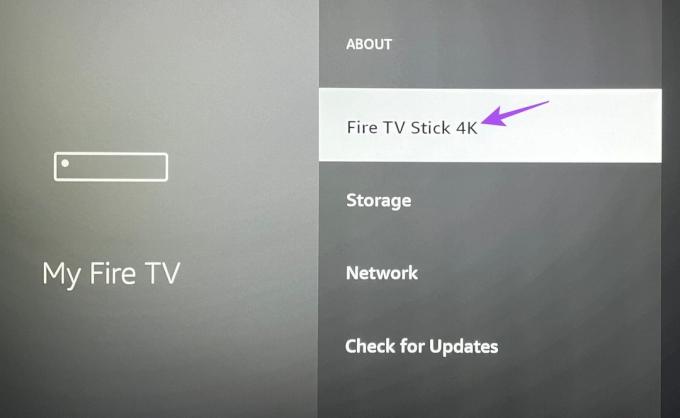
5단계: 돌아가서 개발자 옵션을 선택하십시오.
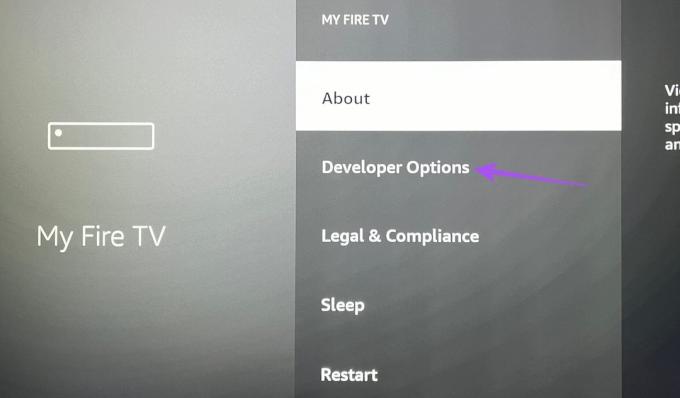
6단계: 기능을 끄려면 ADB 디버깅을 선택하세요.

7단계: 홈 화면으로 돌아가서 문제가 해결되었는지 확인하세요.
4. USB 어댑터 확인
여전히 'USB 저장소가 감지되지 않습니다'라는 알림이 표시되는 경우 USB 어댑터를 확인해야 합니다. Amazon에서는 Fire TV Stick 4K에 연결하기 위해 어댑터와 함께 USB 3.0 스토리지를 사용할 것을 권장합니다. TV의 HDMI 포트를 확인하고 다른 HDMI 포트에 연결할 수도 있습니다. 새로운 2-in-1 OTG 케이블 구입을 고려해 볼 수도 있습니다.
5. Fire TV Stick 4K를 다시 시작하세요
USB 어댑터를 확인한 후 Fire TV Stick 4K를 다시 시작하는 것이 좋습니다. 방법은 다음과 같습니다.
1 단계: 홈 화면에서 Fire TV Stick 설정으로 스크롤합니다.

2 단계: 내 Fire TV를 선택하세요.

3단계: 아래로 스크롤하여 다시 시작을 선택합니다.

다시 시작한 후 문제가 해결되었는지 확인하십시오.
6. Fire TV Stick 4K 업데이트
Fire TV Stick 4K가 여전히 USB 드라이브를 감지하지 못하는 경우 Fire OS 소프트웨어 업데이트를 확인하세요. 때로는 소프트웨어 버그로 인해 이러한 문제가 발생할 수 있습니다.
1 단계: 홈 화면에서 Fire TV Stick 설정으로 스크롤합니다.

2 단계: 내 Fire TV를 선택하세요.

3단계: 정보를 선택합니다.

4단계: 아래로 스크롤하여 업데이트 확인을 선택합니다.

5단계: 업데이트가 있으면 다운로드하여 설치하세요.
그런 다음 문제가 해결되었는지 확인하십시오.
7. Fire TV Stick 4K 재설정
이 솔루션을 따르면 Fire TV Stick 4K에서 모든 앱과 기본 설정이 지워집니다. 위에서 언급한 해결 방법 중 지금까지 효과가 없는 경우에만 이 방법을 따라야 합니다.
1 단계: 홈 화면에서 Fire TV Stick 설정으로 스크롤합니다.

2 단계: 내 Fire TV를 선택하세요.

3단계: 아래로 스크롤하여 공장 기본값으로 복원을 선택합니다.

4단계: 화면의 지시에 따라 프로세스를 완료하세요.

그런 다음 문제가 해결되었는지 확인하십시오.
문제가 당신을 괴롭히는 경우, 우리는 연락하는 것이 좋습니다 아마존 고객 지원.
Fire TV 스틱 저장 공간 늘리기
이 솔루션은 Amazon Fire TV Stick 모델이 USB 드라이브를 인식하지 못하는 경우 문제를 해결합니다. 당신은 또한 우리의 게시물을 읽을 수 있습니다 Fire TV Stick 4K가 4K 콘텐츠를 재생하지 않습니다..
최종 업데이트 날짜: 2023년 8월 21일
위 기사에는 Guiding Tech 지원에 도움이 되는 제휴 링크가 포함될 수 있습니다. 그러나 이는 당사의 편집 무결성에 영향을 미치지 않습니다. 콘텐츠는 편견 없이 진실성을 유지합니다.